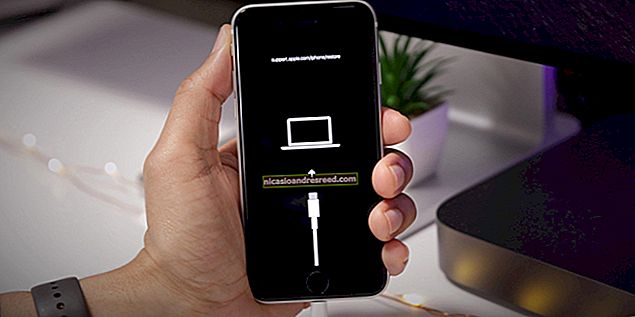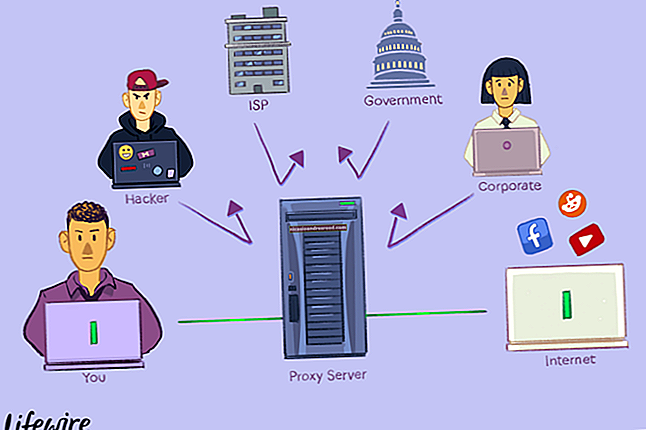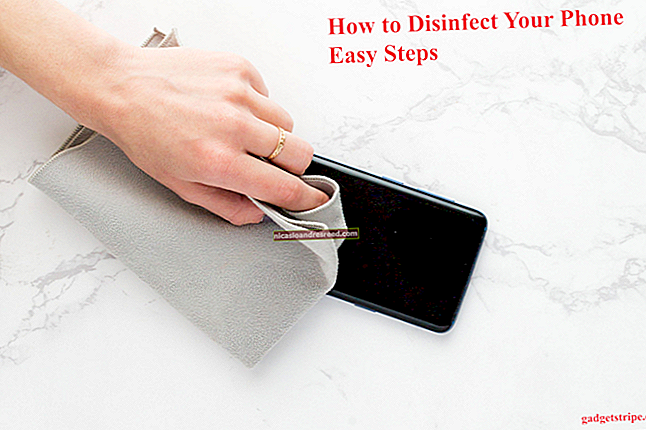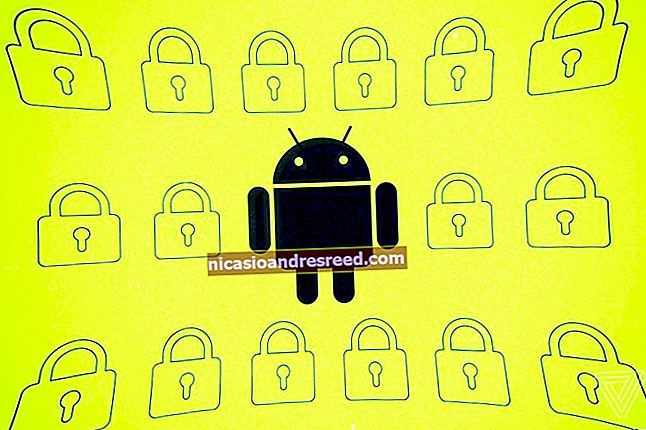Kuidas sundida taaskäivitama mõni iPhone või iPad

IPhone'i või iPadi sunniviisiline taaskäivitamine töötab paljude iOS-i ja iPadOS-i probleemide puhul kiire lahendusena. Kui teie seade ei käivitu või kui teil on süsteemitasemel viga, uurige enne Geniusi ribale kiirustamist, kas jõu taaskäivitamine lahendab probleemi.
Millal peaksite taaskäivitama sundima?
Nüüd ja siis võib teie iPhone või iPad mõne tarkvara tõrke tõttu kannatada. See võib olla valesti läinud iOS-i värskendus, petturirakendus või lihtsalt iOS-i või iPadOS-i viga, mis ei kao.
Jõu taaskäivitamine on kõige kasulikum, kui teie iPhone või iPad on kinni jäänud ja ei reageeri. Kui te ei saa oma seadet isegi välja lülitada, proovige seda taaskäivitada - see lahendab tavaliselt probleemi.
Kuidas sundida iPhone'i taaskäivitama
IPhone'i taaskäivitamise protsess on telefonimudelites erinev. Kuigi protsess on erinev, on tulemus sama.
iPhone 8, iPhone X ja kõrgem
Füüsilise kodunuputa iPhone'il on uus protsess taaskäivitamiseks. Kui kasutate iPhone 8 või 8 Plus (millel on mahtuvuslik Kodunupp) või uusimaid iPhone’e, millel pole üldse nuppu Kodu (iPhone X, XS, XS Max, XR), toimige järgmiselt. sundida oma telefonitoru taaskäivitama.
Kõigepealt vajutage ja vabastage nupp “Helitugevuse suurendamine”. Seejärel vajutage ja vabastage nupp “Helitugevuse vähendamine”. Lõpuks vajutage ja hoidke all nuppu „Külg”, kuni näete ekraanil Apple'i logo. Logo ilmumiseks võib kuluda kuni 30 sekundit.

Kui logo ilmub, saate külgmise nupu lahti lasta. Teie iPhone lõpetab nüüd taaskäivitamise.
SEOTUD:Kuidas sundida iPhone X, iPhone XS, iPhone XS Max ja iPhone XR taaskäivitama
iPhone 7 ja iPhone 7 Plus
IPhone 7 ja iPhone 7 Plus sisaldavad ka mahtuvuslikku kodunuppu, kuid neil on nende kahe seadme jaoks erinev jõu taaskäivitamise nupu kombinatsioon.
Mõlemad telefonid saate taaskäivitada, vajutades ja hoides all nuppe „Helitugevuse vähendamine” ja „Külg”. Jätkake hoidmist, kuni näete Apple'i logo.

iPhone 6s ja vanemad
Füüsilise kodu nupuga vanematel iPhone'idel on palju sirgjoonelisem jõu taaskäivitamise protsess.
Kui kasutate iPhone 5s, SE, 6, 6 Plus, 6s või 6s Plus, vajutage ja hoidke all nuppu „Kodu“ koos nupuga „Unerežiim / ärkvelolek“, kuni ekraanile ilmub Apple'i logo.

Kuidas sundida iPadi taaskäivitama
Kui teie iPad on ekraanile kinni jäänud ja ei reageeri puutetundlikele sisenditele ega nupuvajutustele, kasutage seda taaskäivitamiseks ühte järgmistest meetoditest.
iPadid ilma kodu nuputa
Kui kasutate uut näo ID-ga iPad Pro, on teie iPad Pro taaskäivitamiseks uus protsess (sarnaselt iPad Pro uue väljalülitamise viisiga).
Kõigepealt vajutage ja vabastage nupp “Helitugevuse suurendamine”, vajutage ja vabastage nupp “Helitugevuse vähendamine” ning vajutage ja hoidke all nuppu “Üles”, kuni näete Apple'i logo ilmumist.

Kui logo ilmub, vabastage nupp. Pärast protsessi lõppu peaks teie tahvelarvuti normaliseeruma.
Kodunupuga iPadid
Enamikul muudest iPadidest kui uuematest proffidest on nupp Avaleht. Kui teie iPadi alumises raamis on füüsiline nupp Home (ring), kasutage oma iPadi taaskäivitamiseks järgmist meetodit.
Vajutage ja hoidke korraga nii nuppu “Kodu” kui ka nuppu “Üles” (tuntud ka kui toitenupp või uinumis- / ärkamisnupp), kuni näete ekraanil Apple'i logo.

Kui ilmub Apple'i logo, saate nuppudest lahti lasta.
Tavaliselt hoolitseb jõu taaskäivitamine väikeste iOS-i probleemide ja vigade eest. Kui teie probleem püsib, võite viimase abinõuna proovida oma iPhone'i või iPadi lähtestada.
SEOTUD:Kuidas parandada krahhirakendusi iPhone'is või iPadis